Hướng dẫn cách cài đặt và Sử dụng máy in PDF (foxit reader). Hay cách chuyển file Excel, Word, Powerpoint sang PDF như thế nào,… Trong bài viết này, WPRO.VN sẽ hướng dẫn bạn chi tiết cách làm để công việc bán hàng trở nên dễ dàng hơn và hiệu quả hơn.
Lưu ý: Trong quá trình sử dụng phần mềm bán hàng WPRO 2.0, nếu muốn gửi báo cáo công nợ, phiếu bán hàng qua email… Bạn cũng dùng cách này được nhé bạn.
1. TẠI SAO LẠI DÙNG MÁY IN PDF (MÁY IN ẢO)
Xuất phát từ thực hiện công việc bán hàng thời đại mới không phải lúc nào cũng dùng tới giấy tờ.
Có rất nhiều khâu bán hàng ta giải quyết qua mạng Internet. Trước đó khi muốn chốt công nợ hay gửi hóa đơn cho khách ta cần phải gửi thư từ nọ kia. Khá mất thời gian và tốn kém chi phí.
Hiện tại, với sự trợ giúp giúp của Email, Zalo, Facebook messenger,… Người bán hàng có thể dễ dàng gửi các File mềm chứa thông tin cần gửi tới khách hàng là được.
Trong phần mềm kho, bán hàng, công nợ WPRO 2.0 thì nhu cầu gửi Hóa đơn bán hàng và Báo cáo công nợ chi tiết là phổ biến nhất.
Ngoài ra, bạn cũng có thể cần in báo cáo Bán hàng, Nhập xuất tồn tới sếp của mình thông qua zalo ngay khi kết thúc bán hàng.
[ GIẢI PHÁP ] Máy in PDF là 1 máy in ảo cực kỳ hữu dụng và nhẹ – không quá tốn dung lượng của máy tính. Đây là 1 sự lựa chọn đáng giá mà WPRO luôn hạnh phúc khi là người tư vấn, hỗ trợ khách hàng của mình được sử dụng 1 công cụ tuyệt vời như vậy + Lại còn được miễn phí.
2. Convert word to Pdf hoặc Convert excel to Pdf
Có nhiều hình thức để convert file sang pdf, cụ thể như:
- Save as hoặc lưu file dưới định dạng Pdf – Dùng cho các bản office từ 2010 trở lên là có thể làm được. Rất nhanh và siêu dễ
- Sử dụng máy in ảo – là các phần mềm đọc file Pdf và chuyển file sang: Foxit, Adobe, CutePdf… Hình thức này cần cài đặt trên máy. Dùng với mọi phiên bản, đặc biệt là các bản office thấp dưới 2010
- Convert word to Pdf trên các trang online: Có tool trên website. Tải file lên để chuyển đổi và tải file về là được. Yêu cầu cần có mạng internet các bạn nhé
- Convert excel to Pdf trên các trang online: Tương tự như trên rồi.
Đối với các phiếu in trên phần mềm bán hàng Wpro 2.0: Bạn có thể sử dụng các máy in ảo ở phương án số 2.
Tải bản dùng thử phần mềm bán hàng Wpro 2.0 miễn phí
Trường hợp bạn đã dùng các bản Wpro rồi, xem hướng dẫn chi tiết bên dưới nhé.
3. LINK TẢI VÀ CÀI ĐẶT MÁY IN ẢO (FREE PDF FOXIT READER)
- B1: Bạn tải bản cài đặt của Foxit reader về máy.
Lưu ý:
Sau khi truy cập link tải gốc, bạn nhấn nút download màu xanh như hình sau nhé:
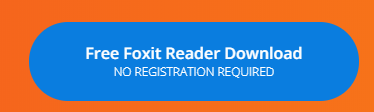
- B2: Kích đúp vào file mới tải về để tiến hành cài đặt.
- B3: Trong cửa sổ cài đặt, bạn nhấn OK vài lần là cài đặt thành công.
[ CÁCH DÙNG ]
Cực kỳ đơn giản!
- B1: Tại cửa sổ cần in ta nhấn Ctrl + P
- B2: Chọn máy in Foxit reader
- B3: Nhấn Print là xong.

Lưu ý: Sau khi cài xong foxit reader, tự động máy in được kích hoạt trên máy tính của bạn. Bất kỳ ứng dụng nào cho phép in bạn đều có thể lựa chọn máy in này để in. Ví dụ:
- Excel
- Word
- Powerpoint
- Các trình duyệt web: Chrome, Côc côc, Internet Explorer
- …
4. Dùng thao tác Save as để tạo file PDF có sẵn siêu đơn giản
Hướng dẫn này áp dụng cho các máy có bản office từ phiên bản 2010 trở lên, thì các bạn đều làm được
Bước 1: Mở file cần chuyển sang định dạng Pdf
Bước 2: Chọn File/ Save as hoặc bấm phím tắt F12 (máy thường) – Bấm Fn + F12 (với máy phải dùng thêm nút Fn – function)
Bước 3:
- File name: Đổi tên hoặc giữ tên cũ của file
- Save as type: Thường mặc định định dạng cũ -> Lúc này bấm vào đây để kéo chọn định dạng Pdf bạn nhé
Trên đây là phần hướng dẫn cách cài đặt Máy in PDF (máy in ảo). Nếu bạn cần hỗ trợ thêm gì, bạn liên hệ:
- Webkynang.vn@gmail.com
- 038 997 8430
Cảm ơn bạn,
Wpro.vn – Chuyên về thiết kế File/ Phần mềm Excel quản lý.

